Cập nhật 6 tháng trước
1.159
Mục lục nội dung
Tivi là nơi gắn kết gia đình mỗi tối, cùng xem những chương trình thú vị, những bộ phim hấp dẫn. Ngoài ra chúng ta có thể kết nối với nhiều ứng dụng để có trải nghiệm thú vị. Hãy cùng Điện máy XANH hướng dẫn cách cài đặt các ứng dụng cho tivi Samsung, LG, Sony nhé!
1 Cài đặt ứng dụng trên Samsung Smart TV
Bước 1: Bật tivi và nhấn nút Home.
Lưu ý rằng tivi phải liên kết với internet mới tải được ứng dụng .

Bước 2: Chọn Apps và nhấn nút Select
Bạn sẽ sử dụng những nút mũi tên trên điều khiển và tinh chỉnh để kéo xuống dưới trang Apps và nút những nút ” Select ” nhiều màu để chọn .
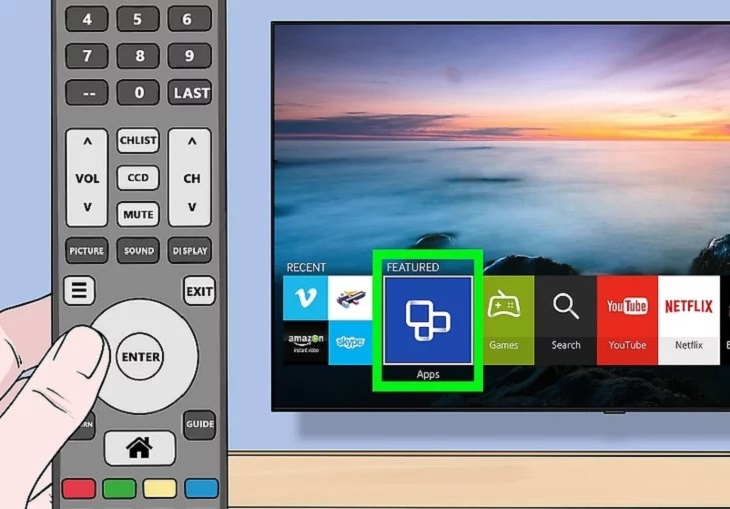
Bước 3: Chọn danh mục tương ứng
Ở ngay đầu màn hình hiển thị TV, bạn sẽ thấy những tab What’s New ( Có gì mới ) và Most Popular ( Phổ biến nhất ), tab Search ( Tìm kiếm ) nằm ở góc trên cùng bên phải màn hình hiển thị. Bạn hoàn toàn có thể sử dụng tab Search để tìm kiếm theo tên ứng dụng .
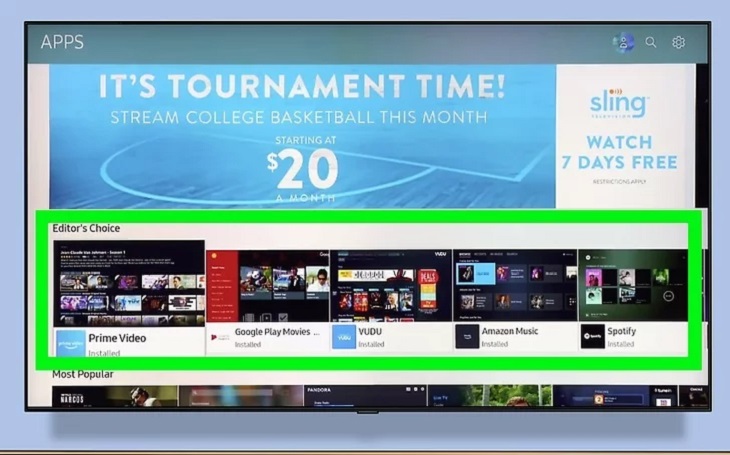
Bước 4: Chọn ứng dụng muốn tải về
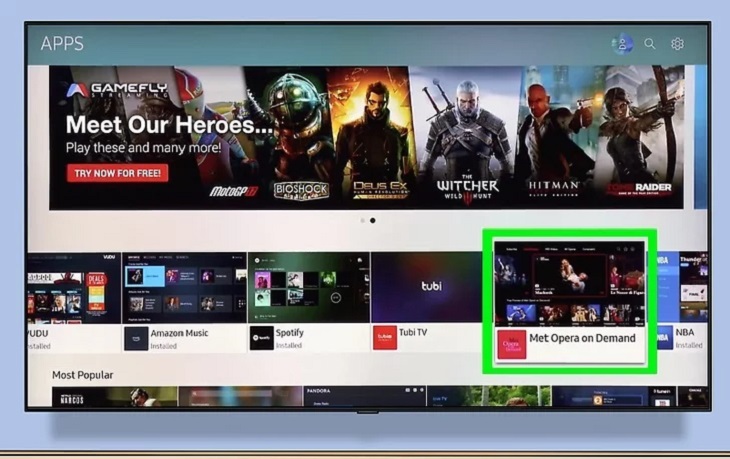
Bước 5: Chọn Install và nhấn nút “Select”
Nút này nằm dưới tên ứng dụng. Sau khi chọn Install, ứng dụng sẽ được tải về TV .
Nếu đây là ứng dụng trả phí, bạn sẽ thấy nút này hiển thị giá tiền. Sau khi tải ứng dụng về TV, bạn hoàn toàn có thể chọn Open ( Mở ) để mở trực tiếp từ trang ứng dụng .
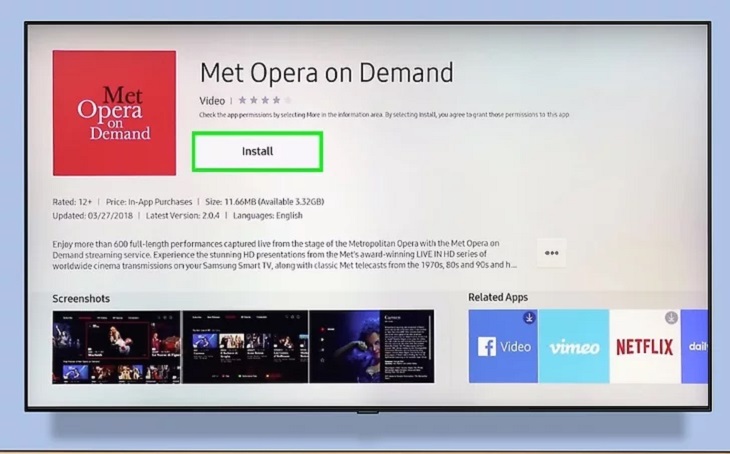
2 Cài đặt ứng dụng trên LG Smart TV
Bước 1: Bật tivi và nhấn nút SMART (Thông minh) trên điều khiển
Luôn ghi nhớ rằng tivi phải liên kết internet mới hoàn toàn có thể tải ứng dụng .

Bước 2: Chọn biểu tượng hồ sơ. Đây là biểu tượng hình người nằm ở góc trên cùng bên phải màn hình.
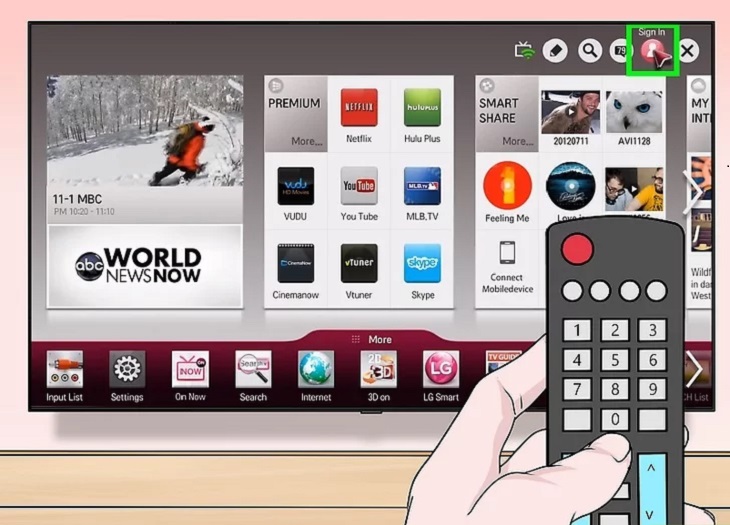
Bước 3: Nhập thông tin tài khoản LG và chọn Sign In (Đăng nhập). Thông tin tài khoản sẽ bao gồm địa chỉ email và mật khẩu.
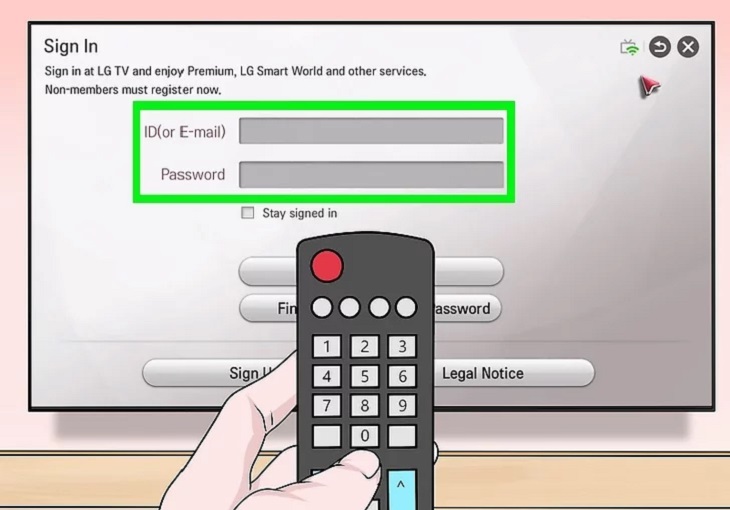
Bước 4: Dùng nút điều hướng trên điều khiển để kéo xuống dưới. Trang chủ sẽ trượt sang phải, bạn sẽ thấy nhiều danh mục ứng dụng khác nhau.
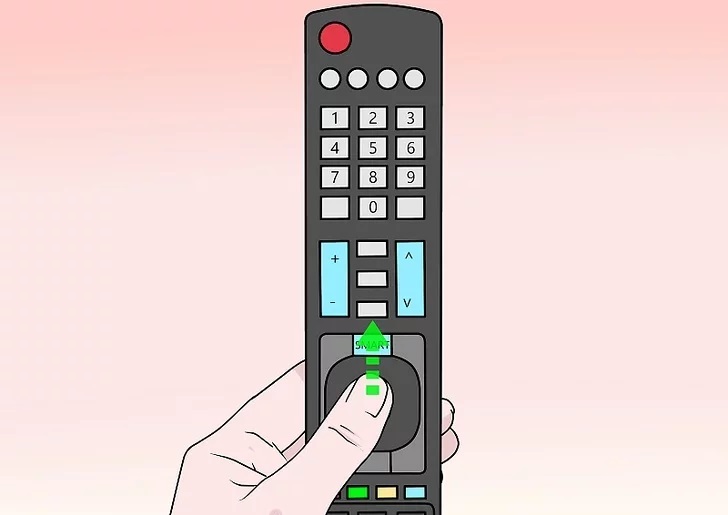
Bước 5: Chọn một danh mục ứng dụng
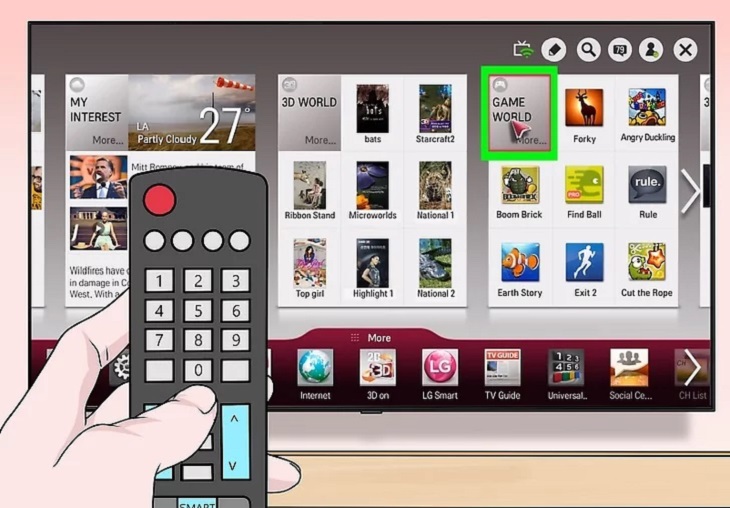
Bước 6: Chọn ứng dụng muốn tải
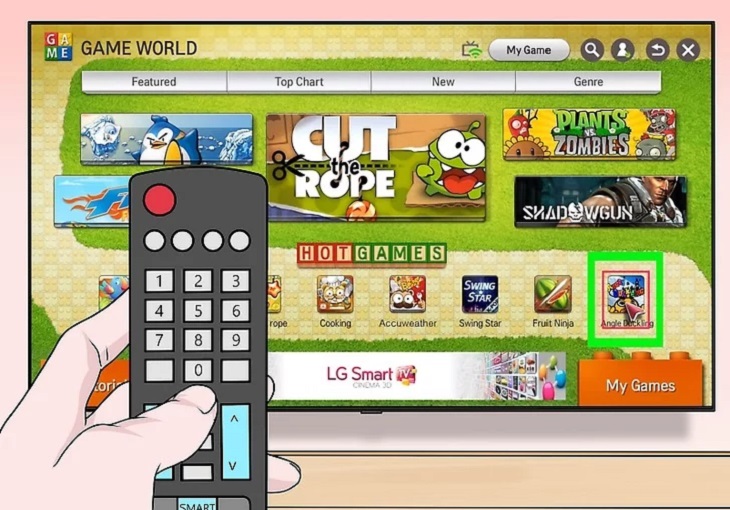
Bước 7: Chọn nút Install và OK khi được yêu cầu.
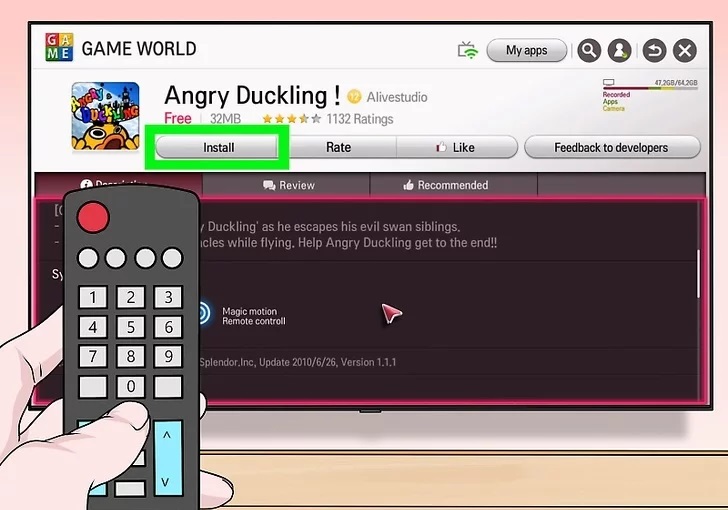
3 Cài đặt ứng dụng trên Sony Android Smart TV
Bước 1: Bật tivi và nhấn nút Home.

Bước 2: Kéo xuống mục “Apps”.
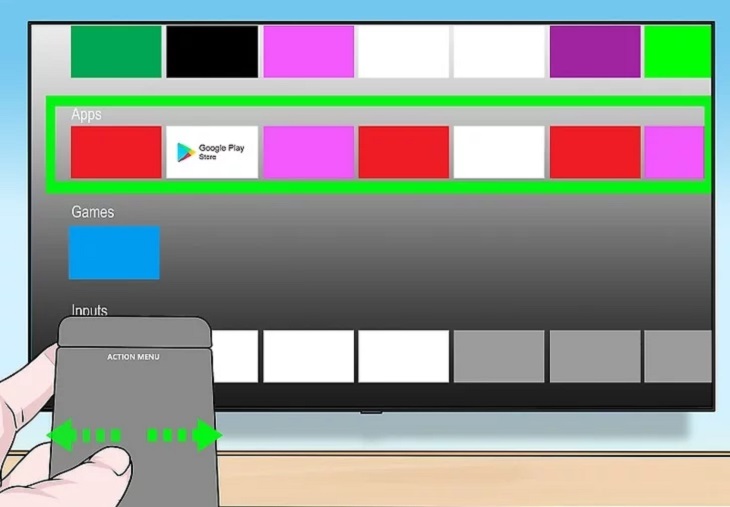
Bước 3: Chọn Store (Cửa hàng)
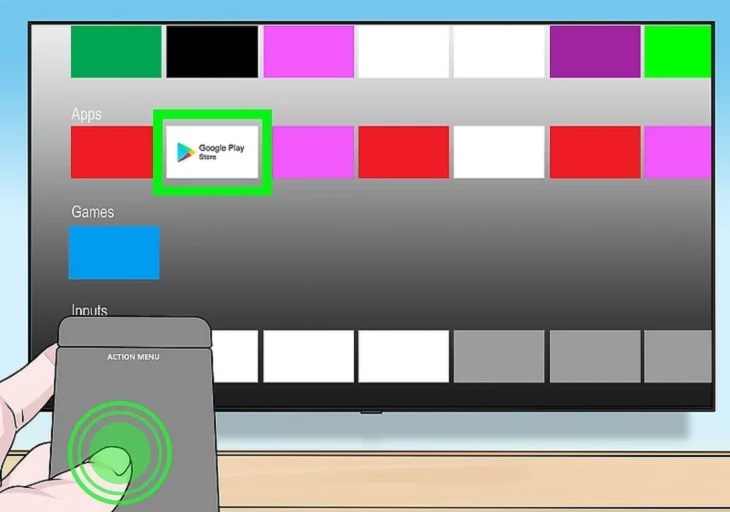
Bước 4: Truy cập ứng dụng.
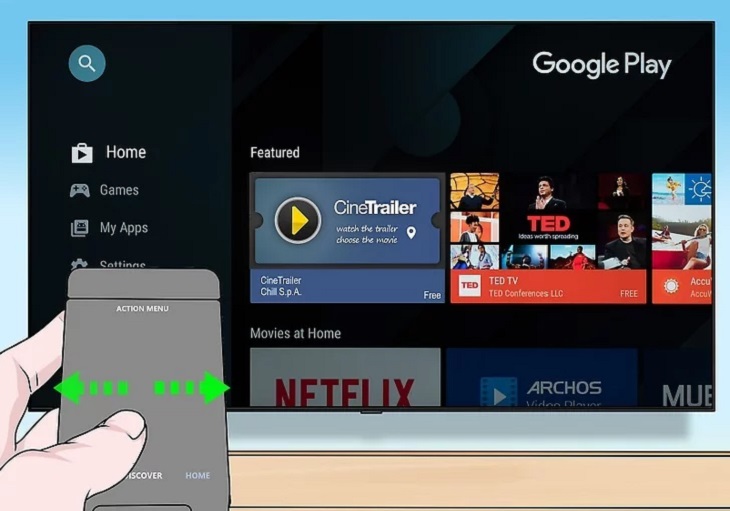
Bước 5: Chọn ứng dụng muốn tải và nhấn nút trên điều khiển.
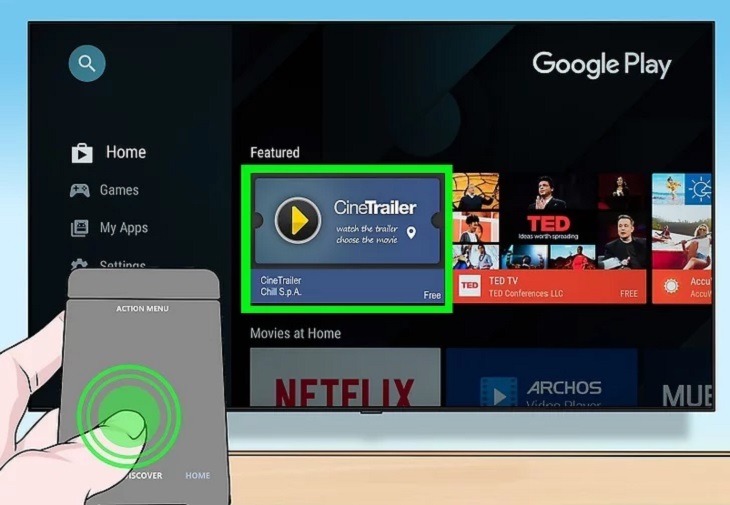
Bước 6: Chọn INSTALL và nhấn điều khiển. Tùy chọn này nằm ngay dưới tên ứng dụng. Nếu đây là ứng dụng trả phí, tại đây sẽ hiển thị giá tiền.
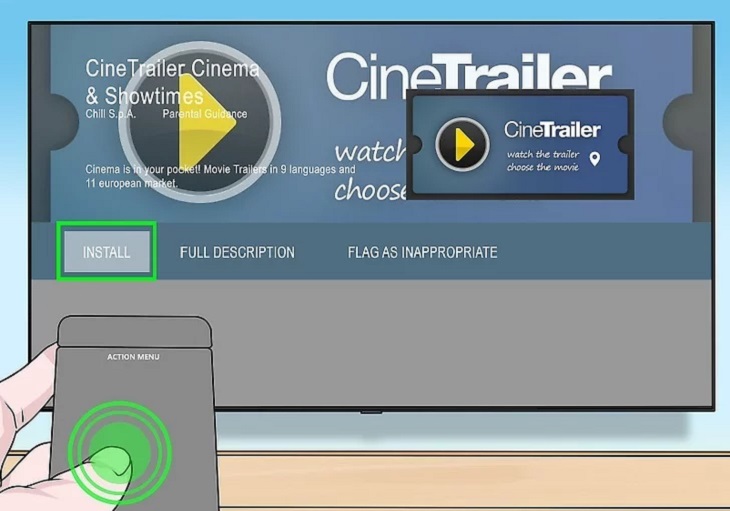
Bước 7: Chọn ACCEPT (Đồng ý). Nút này nằm phía bên phải màn hình. Đây là thao tác yêu cầu tải ứng dụng về TV. Khi hoàn thành, bạn có thể chọn OPEN để mở ứng dụng.
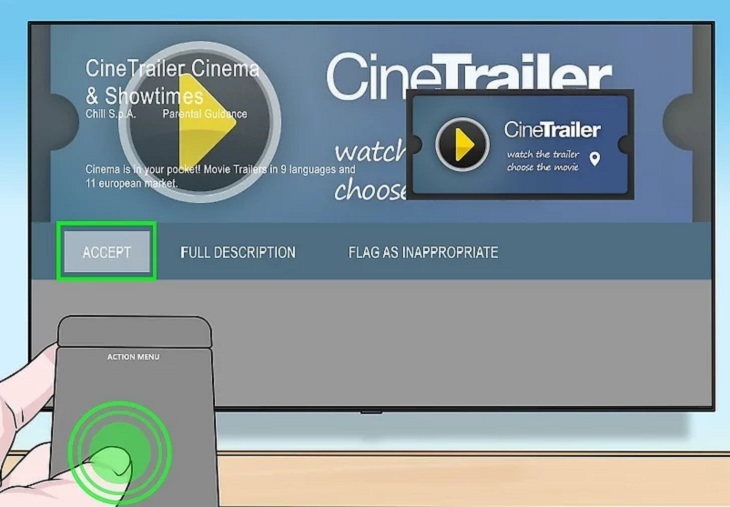
Lưu ý:
- Đôi khi hệ thống sẽ gỡ bỏ một số ứng dụng trên TV thông minh. Bạn thường phải truy cập kho ứng dụng để tải lại ứng dụng.
- Đối với các mẫu TV thông minh khác nhau, quá trình tải ứng dụng sẽ có chút khác biệt cho dù cùng nhà sản xuất.
Bài viết đã hướng dẫn bạn cách setup những ứng dụng cho tivi Samsung, LG và Sony. Hãy để lại phản hồi bên dưới nếu bạn có bất kể vướng mắc nào nhé ! Chúc bạn thành công xuất sắc !
Source: https://mindovermetal.org
Category: Ứng dụng hay









